Canva: Cara Menambahkan Musik ke Video

Video jauh lebih menghibur dengan soundtrack. Baik menambahkan musik mood untuk melibatkan penonton atau menambahkan efek suara di atas video, Canva
Microsoft Stream adalah layanan video perusahaan di mana setiap orang dalam suatu organisasi dapat dengan mudah mengunggah, mengatur, mengelola, dan berbagi. Dengan Microsoft Stream, Anda dapat berbagi rekaman kelas, rapat, presentasi, sesi pelatihan, atau video kolaborasi grup. Microsoft Stream juga mendukung pengguna untuk mengintegrasikan polling atau kuis dalam video, yang akan membuat pengalaman video Anda berbeda dan lebih menarik.
Microsoft Stream membantu pengguna untuk dengan mudah mengatur ke dalam saluran dan grup untuk manajemen ilmiah, selain itu, Microsoft Stream juga dapat diintegrasikan dan bekerja dengan baik dengan aplikasi Office 365 lainnya seperti Microsoft Teams, SharePoint , OneNote, dan Yammer, menyediakan berbagai cara bagi pengguna untuk jelajahi video.
Manfaat Microsoft Stream.
Panduan Pengguna Microsoft Stream
1. Masuk
Untuk menggunakan Microsoft Stream, Anda harus masuk di sini https://stream.microsoft.com dan tekan tombol Masuk
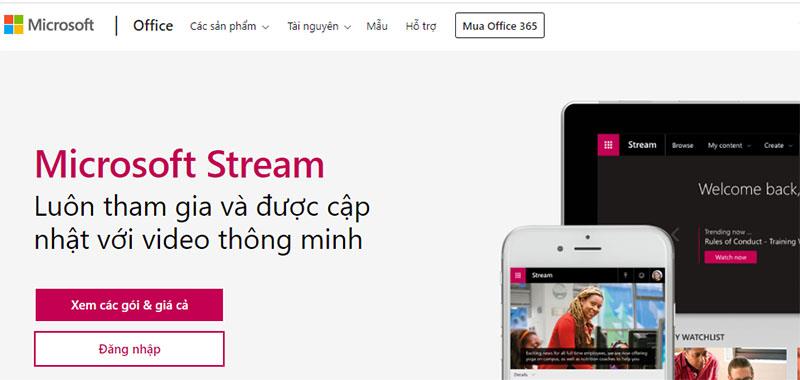
Masukkan informasi akun Anda untuk masuk ke sistem. Setelah masuk, Anda akan melihat antarmuka berikut:
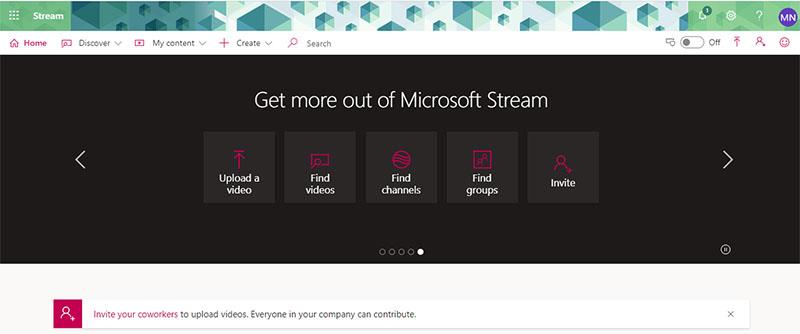
Pada antarmuka utama Anda akan melihat beberapa fungsi berikut:
2. Unggah video
Dari antarmuka beranda Microsoft Stream, pilih Buat > Unggah video atau ikon Unggah Video tepat di Slide beranda. Selanjutnya seret dan lepas atau pilih file dari komputer atau perangkat Anda.
tepat di Slide beranda. Selanjutnya seret dan lepas atau pilih file dari komputer atau perangkat Anda.
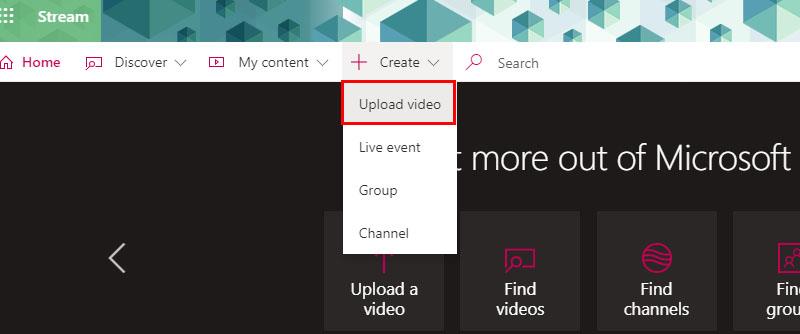
3. Temukan konten menarik
Halaman beranda akan menampilkan saluran populer di organisasi Anda. Anda dapat menjelajahi lebih lanjut video apa pun yang telah dibuat, diunggah, atau dari rekaman rapat Microsoft Teams online. Klik Discovery untuk menemukan konten menarik itu.
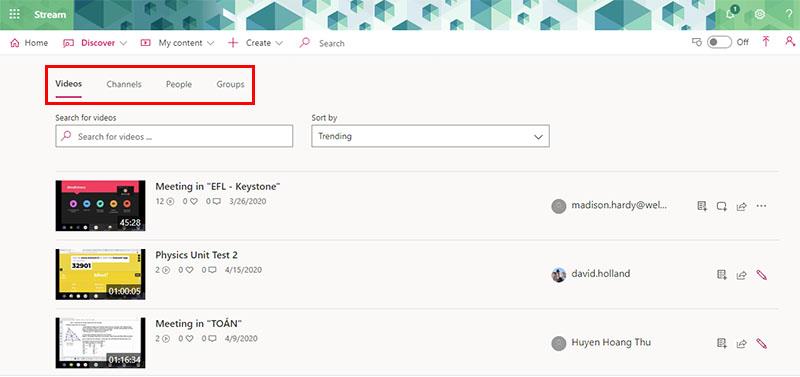
Anda dapat memilih saluran dan menonton semua video yang ada di dalamnya. Anda dapat mengurutkan berdasarkan video yang relevan dan sedang tren..
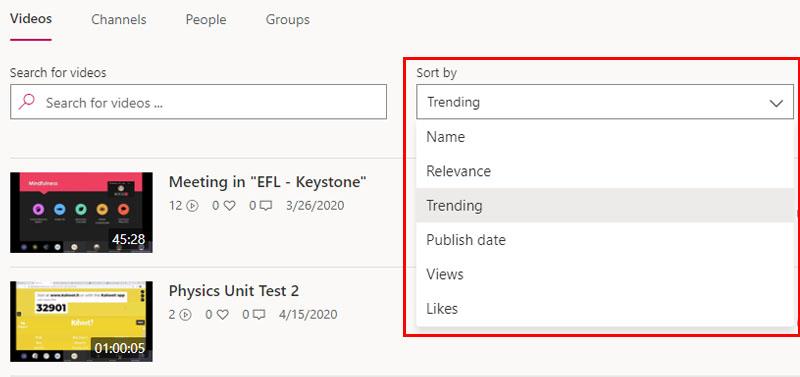
Pilih untuk mengikuti saluran yang menarik dan menambahkannya ke daftar saluran pribadi Anda sehingga Anda tidak ketinggalan konten yang menarik bagi Anda.
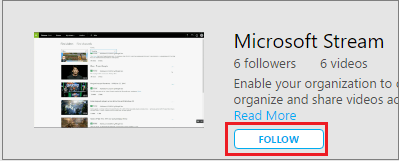
Saat Anda mengikuti saluran, Anda akan melihatnya tercantum di bawah ini di beranda Anda, membuatnya mudah diakses kapan saja.
Jika Anda ingin melihat video yang telah diunggah oleh rekan kerja Anda dengan topik atau kata kunci tertentu, gunakan kotak pencarian di bagian atas halaman untuk menemukan informasi. Hasil penelusuran Anda mudah diurutkan, dan dapat melihat video yang paling relevan atau populer.
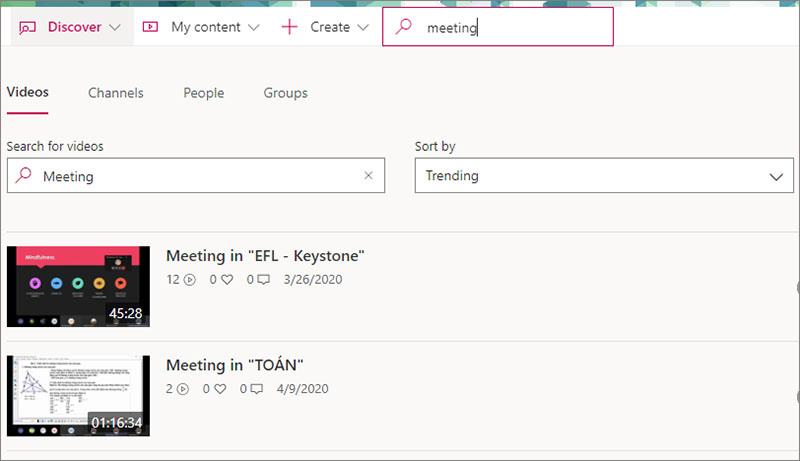
Jika Anda tidak memiliki cukup waktu untuk menyelesaikan video, tambahkan ke daftar tontonan Anda.

Berbagi video menarik dengan rekan kerja juga sangat mudah, pilih Bagikan di bilah alat di bawah video
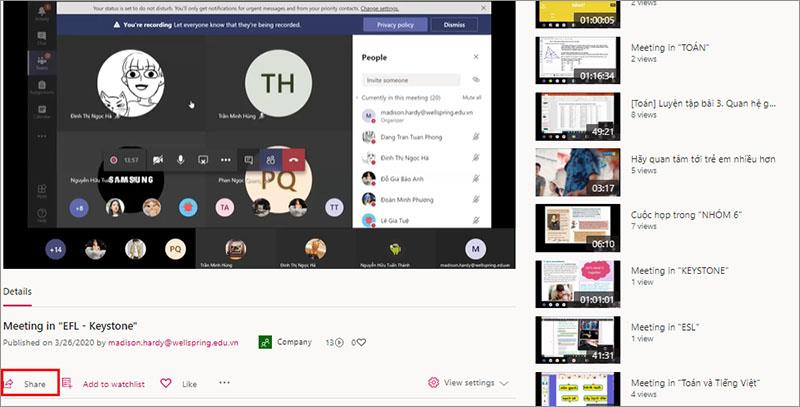
4. Undang rekan
Saat Anda mengundang kolega Anda ke Microsoft Stream, Anda mengizinkan mereka untuk tidak hanya melihat video yang diunggah, tetapi Anda juga dapat menonton video yang mereka bagikan. Mengundang kolega Anda akan membantu mengembangkan perpustakaan video Anda dan dapat meningkatkan produktivitas melalui kolaborasi antar tim dalam perusahaan.

Jika organisasi Anda menggunakan direktori Azure Active, Anda akan dapat mencari kolega berdasarkan namanya. Jika tidak, Anda dapat langsung menambahkan alamat email milik domain email yang sama dengan email Anda
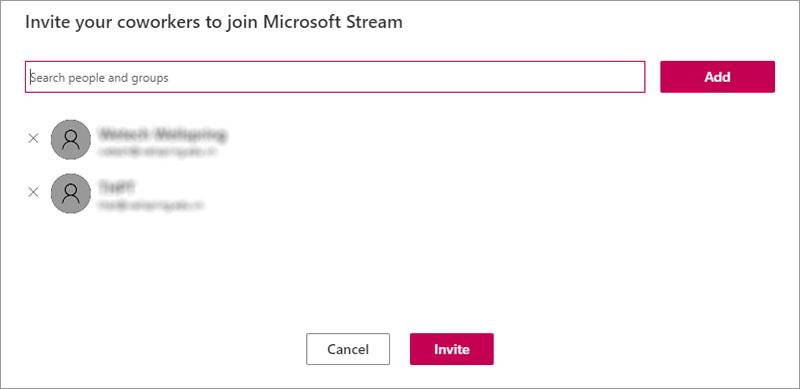
5. Buat acara langsung di Microsoft Stream
5.1. Jadwalkan acara langsung
Di beranda Microsoft Stream, pilih Buat > Acara langsung
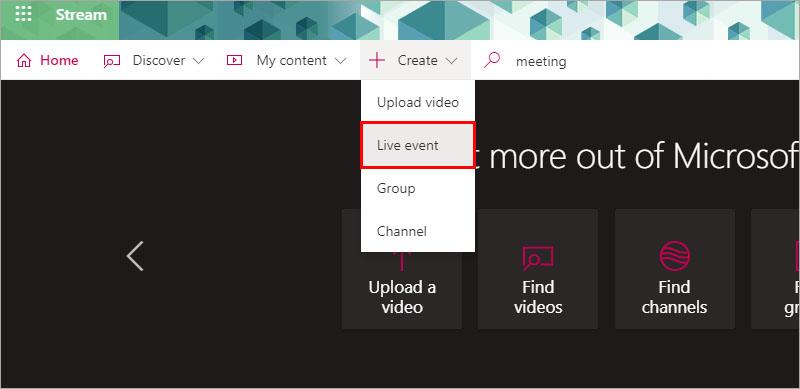
Isi kotak detail dengan nama acara, deskripsi, dan waktu. Anda juga dapat mengunggah gambar mini sebagai gambar poster untuk dilihat pengguna.
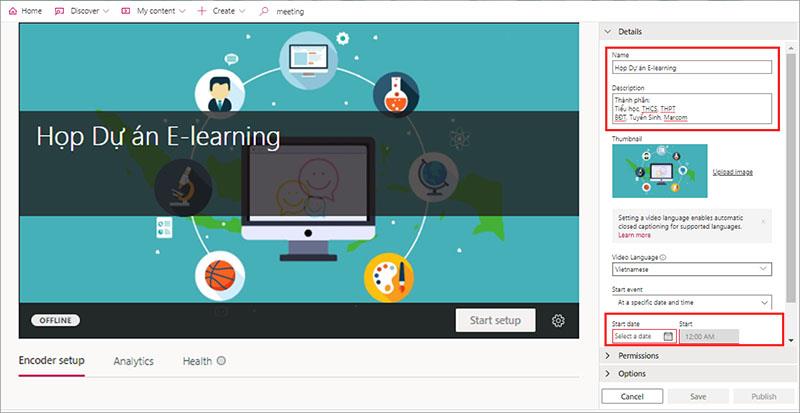
Catatan: Setelah Anda mengisi informasi acara dan menjadwalkannya, semua undangan akan menerima pemberitahuan tentang kalender acara.
Anda dapat mengatur izin peserta untuk mengakses video dan grup mana yang ditampilkan untuk meningkatkan kemampuan untuk ditemukan
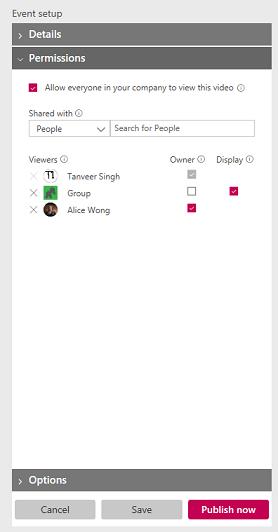
Pilih tombol Simpan untuk menyimpan acara Anda. Klik Terbitkan sekarang , orang yang diundang akan melihat acara dalam tampilan peserta, tetapi akan ditampilkan di daftar streaming langsung Anda.
Catatan: Anda harus mempublikasikan untuk membagikan URL. Jika Anda tidak memublikasikannya, acara Anda akan dipublikasikan secara otomatis saat Anda siap untuk ditayangkan dan memulai acara Anda sendiri. Setelah dipublikasikan, acara tersebut dapat ditemukan di seluruh portal Aliran di browser, penelusuran, dan di halaman tim.
Siarkan streaming langsung Anda
Saat Anda menyimpan acara Anda, Anda akan mendapatkan URL-nya.

Pilih pembuat enkode dari daftar drop-down atau pilih konfigurasi manual. Lihat daftar encoder untuk petunjuk penyiapan yang mudah.
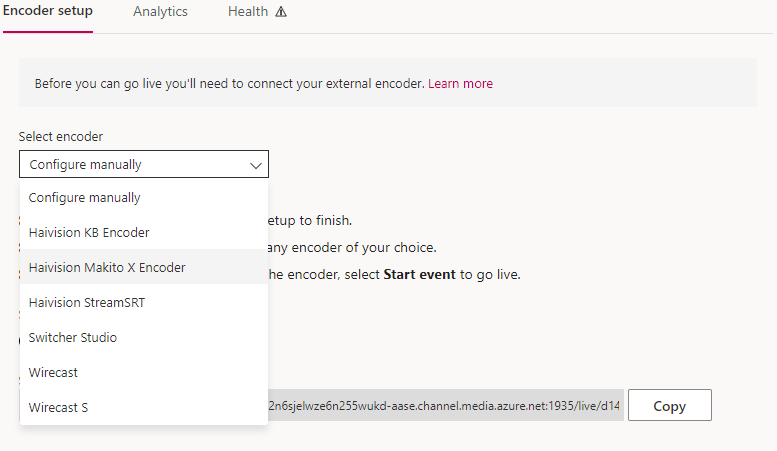
Untuk menyiapkan pembuat enkode, pilih Mulai penyiapan di bilah kontrol. Mungkin perlu beberapa saat untuk memulai proses penyiapan.

Setelah penyiapan siap, salin URL masukan server ke pembuat enkode Anda untuk mulai mengirim umpan yang disandikan langsung ke Microsoft Stream.
Catatan: Penting untuk menyiapkan encoder dengan konfigurasi yang benar dan memerlukan audio dan video untuk pemutaran. Periksa persyaratan konfigurasi untuk memastikan Anda telah menyiapkan encoder dengan benar.
Pilih Mulai Acara setelah Anda siap dan dapat melihat pratinjau. Jika Anda belum pernah memublikasikan acara Anda sebelumnya, Microsoft Stream akan secara otomatis melakukannya saat Anda memulai acara. Setelah acara dimulai, penonton dapat menonton acara tersebut.

Saat Anda selesai dengan acara Anda, pilih tombol Akhiri Acara di bilah kontrol.
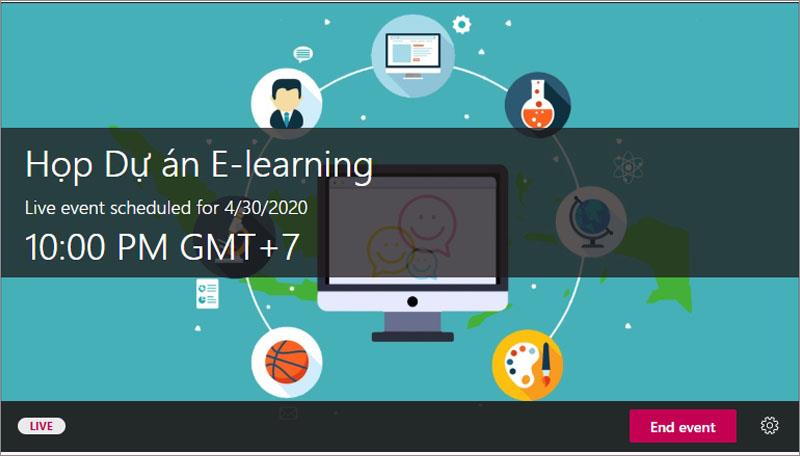
Di atas adalah panduan terperinci untuk menggunakan Microsoft Stream. Semoga dapat membantu Anda dengan mudah mempelajari dan menemukan hal-hal menarik dari aplikasi ini.
Semoga beruntung.
Video jauh lebih menghibur dengan soundtrack. Baik menambahkan musik mood untuk melibatkan penonton atau menambahkan efek suara di atas video, Canva
Menemukan data dalam spreadsheet bisa menjadi mimpi buruk jika tidak diatur secara efisien. Untungnya, spreadsheet Microsoft Excel memberi pengguna cara untuk mengatur
X adalah salah satu platform media sosial terbesar, dengan lebih dari 350+ juta pengguna aktif bulanan. Namun, wajar jika sesekali ingin memutuskan sambungan
Jika Anda sedang mencari cara untuk mengatur informasi dengan lebih baik, menambahkan properti ke halaman Notion Anda harus menjadi prioritas utama Anda. Properti membantu
Siapa pun yang mengikuti Anda dapat mengakses lagu dan daftar putar yang baru-baru ini Anda putar di Spotify. Meskipun tidak semua orang merahasiakan preferensi musik mereka,
Kebanyakan profesional saat ini menyertakan tanda tangan di email mereka. Hal ini memungkinkan penerima mengetahui secara pasti dengan siapa mereka berkomunikasi. Beberapa tanda tangan adalah
Seperti kebanyakan pembaruan model ponsel, iPhone 14 memiliki beberapa modifikasi yang membuatnya berbeda dari model lama. Saat Anda tidak terbiasa dengan telepon, Anda
Discord tidak pernah gagal untuk mengesankan ketika menambahkan perbaikan pada salurannya yang sudah menarik. Salah satu contoh terbaru adalah papan suara. Kini, pengguna bisa bermain singkat
Pernahkah Anda memperhatikan bahwa ketika Anda menutup laptop, laptop itu mati atau masuk ke mode tidur hybrid? Meskipun ini bisa menjadi fitur penghemat energi yang luar biasa,
https://www.youtube.com/watch?v=Ao-LvfrCG7w Rata-rata pengguna Facebook menyaring ratusan kiriman dan komentar setiap hari, hampir tidak mendaftarkan sebagian besar dari mereka.
Sebelum Anda mulai ngeblog di situs WordPress, Anda harus menyetel tema default. Namun dengan banyaknya pilihan yang tersedia, pilihlah yang sesuai dengan keinginan Anda
Pelajari berapa lama waktu yang dibutuhkan untuk memverifikasi akun Aplikasi Tunai atau Bitcoin Anda dan apa yang harus dilakukan jika prosesnya melebihi batas standar.
Bosan dengan Life360 yang memberikan kode kesalahan acak? Untungnya, Anda dapat dengan mudah memperbaiki sebagian besar masalah tersebut, dan panduan ini akan menunjukkan caranya.
Mencari percakapan favorit Anda di banyak pesan Facebook bisa menjadi mimpi buruk. Meskipun demikian, jika Anda ingin melindungi Facebook yang penting
Mendapatkan mesin KineMaster gagal menginisialisasi kesalahan di ponsel Android Anda? Inilah cara memperbaiki masalah dan kembali mengedit video.
Pernahkah Anda mengirim pesan di Snapchat yang langsung Anda sesali? Atau mungkin Anda tidak sengaja mengirimkan sesuatu ke orang yang salah? Jangan takut. Anda tidak
Anda baru saja mengubah nomor telepon Anda karena alasan apa pun. Ini adalah keputusan besar, terutama jika Anda sudah memiliki nomor tersebut cukup lama. Namun perubahan ini akan terjadi
Pemasaran email massal dapat menghemat banyak waktu dengan memungkinkan Anda mengirim satu kampanye email ke banyak penerima secara bersamaan. Itu sebuah
Mengalami masalah dengan VS Code yang tidak menampilkan kesalahan untuk kode C++ Anda? Cari tahu mengapa hal itu terjadi dan cara mengatasinya dalam panduan ini.
Di dunia coding yang serba cepat, setiap penekanan tombol sangat berarti. Bagi pengembang yang mendalami Visual Studio Code (VS Code), menguasai fitur-fiturnya bisa


















